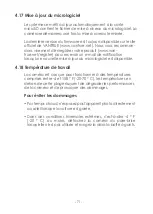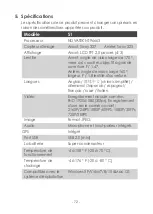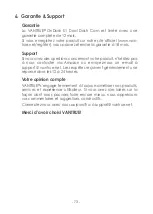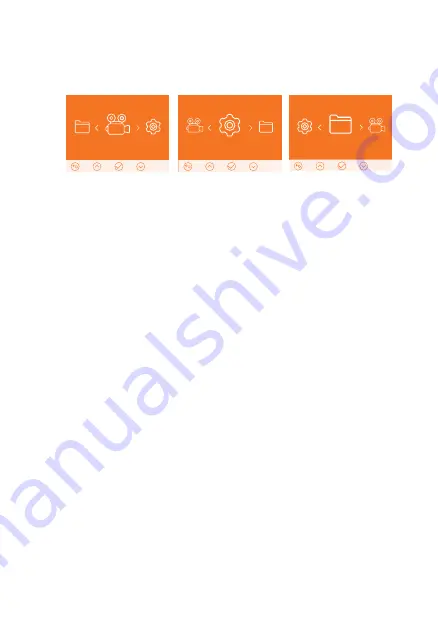
- 84 -
4.2 メニューの設定
A. 録画設定
録画設定
システム設定
ファイル管理
録画中/録画をの設定は【アップボタン】>【メニューボタン】を押
し、基本設定画面を開きます。
OKボタンを押して録画設定を入力し、ダウンボタン/アップボタンで
設定項目を選択してください。
►
解像度設定:
前後録画モードで、フロントカメラとリアカメラの解
像度二つとも1920x1080 (30fps)です、フロントカメラ録画モードで
フロントカメラの解像度の選択可能な設定: 2160P/24FPS 1080P/
60FPS、1080P/30FPs、720P/30FPSです。フロントカメラ録画モード
で、録画中、画面切り替えボタンを押して、直接解像度を変更するこ
とができます。
►
ループ録画設定:
初期設定は3分です。1回ごとの録画時間を設定し
ます。選択可能な設定: オフ、1 分、3分、5分です。
►
G−センサー設定:
G−センサー設定の初期値は中です。状況によ
り適切なレベル(オフ、低、中、高)を選択してください。録画中、
揺れや衝撃を設定した感度で検知すると自動的に録画ファイルをロッ
クします。その際画面の中央にキーのアイコンが表示されます。ロッ
クされた映像は上書きされません。
►
録画音声:
初期設定はオンです。オン/オフが選択できます。
►
露光指数:
初期設定は+0.0です。選択可能な設定: +2、+5/3、+4/3、
+1.0、+2/3、+1/3、+0.0、-1/3、-2/3、-1.0、-4/3、-5/3、-2.0。
►
HDR:
初期設定はオフです。オン/オフが選択できます。
►
車両登録番号:
車両番号を設定します。初期設定はオフです。設
定したい場合、オンを選択してください。そして、アップ/ダウンボ
タンを押し、正確な番号を選択してOKボタンを押してください。設
定後メニューボタンを押して退出します。
Содержание S1
Страница 1: ...User Manual OnDash S1 Dual Dash Cam 骑马钉 单页尺寸 103 145MM 封面 157G双铜纸过哑胶 内页 100G双胶纸 ...
Страница 2: ... 1 www vantrue net contact facebook com vantrue live f Always a surprise in Vantrue Hey find us here ...
Страница 51: ... 49 www vantrue net contact facebook com vantrue live f Toujours une surprise à Vantrue Hé retrouvez nous ici ...
Страница 76: ... 74 www vantrue net contact facebook com vantrue live f 製品をご購入頂き 誠にありがとうございます お問い合わせ ...